Windows10系统电脑查看已连接wifi的密码的方法
时间:2023-01-31 10:20:37来源:装机助理重装系统www.zhuangjizhuli.com作者:由管理员整理分享
一般在操作Windows10系统在长时间连接wifi后,难免使用久了之后会遇到一些问题,这不近日就有Windows10系统用户来反应,在使用电脑久了之后会忘记电脑wifi密码,对于这个问题该如何查看电脑wifi密码呢?其实在电脑上连接过wifi的话,就可以在电脑上查看到电脑wifi密码,对于这个问题,下面小编就来介绍一下电脑查看已连接wifi的密码的方法 吧。
1、首先,在控制面板中打开网络和共享中心,在选择更改适配器设置;
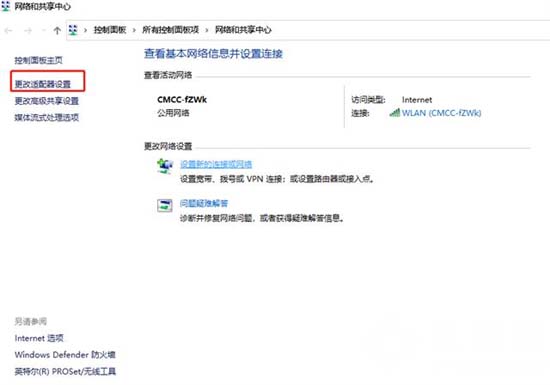
2、然后,在界面就可以看到已连接的WLAN,在鼠标右键单击,在选择状态;
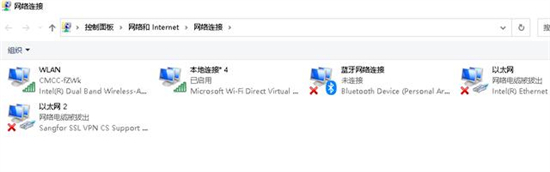
3、在点击无线属性,在选择安全选项卡;
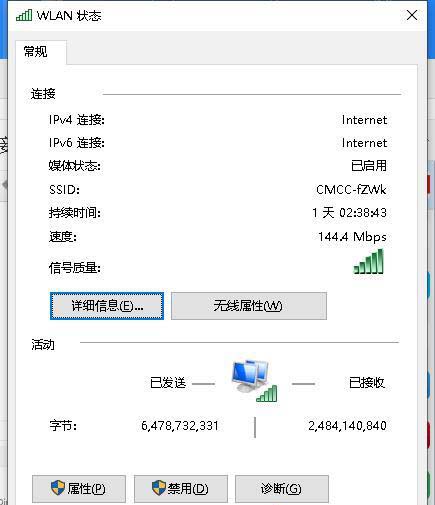
4、最后再将显示字符打钩之后,网络安全密钥中显示的就是WiFi的密码。
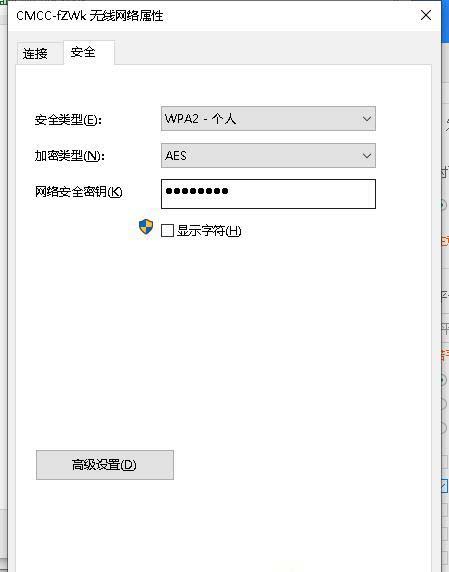
以上就是有关于电脑查看已连接wifi的密码的方法就介绍到这了,感兴趣的用户也可以试试哟,如果想要了解更多的教程,请继续关注装机助理一键备份还原系统教程吧。
1、首先,在控制面板中打开网络和共享中心,在选择更改适配器设置;
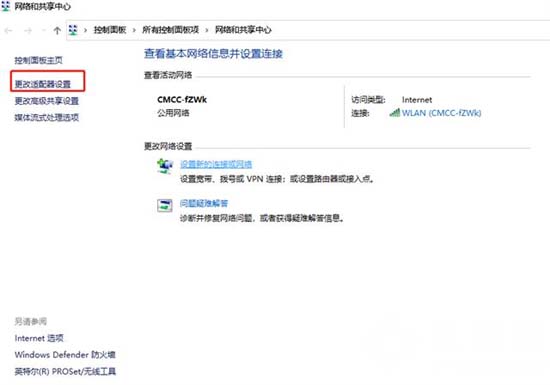
2、然后,在界面就可以看到已连接的WLAN,在鼠标右键单击,在选择状态;
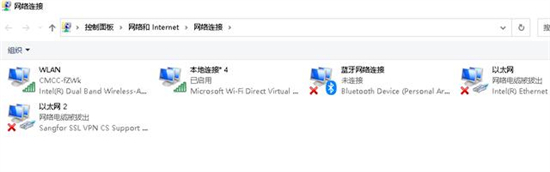
3、在点击无线属性,在选择安全选项卡;
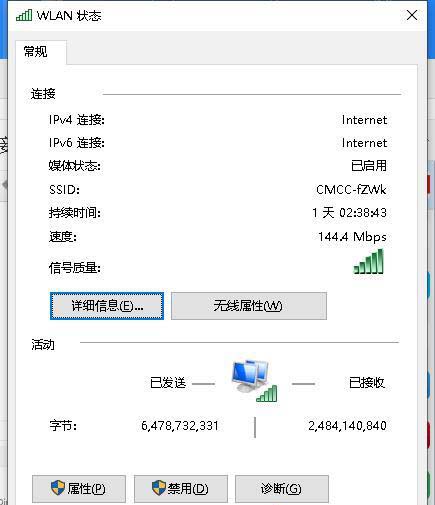
4、最后再将显示字符打钩之后,网络安全密钥中显示的就是WiFi的密码。
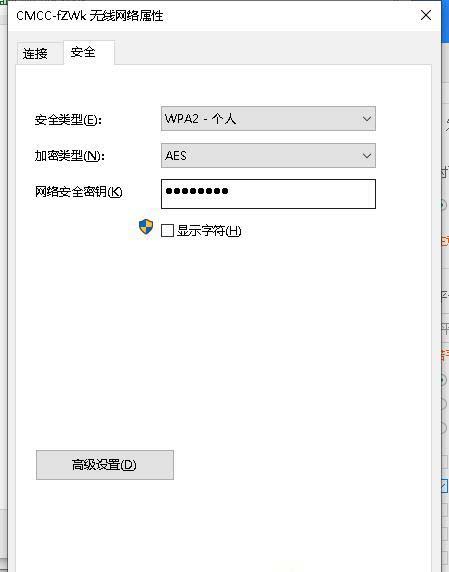
以上就是有关于电脑查看已连接wifi的密码的方法就介绍到这了,感兴趣的用户也可以试试哟,如果想要了解更多的教程,请继续关注装机助理一键备份还原系统教程吧。
分享到:
